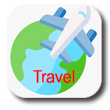구글 이미지 생성 AI Imagen3(ImageFX) 무료로 사용하기
페이지 정보
작성자 컴세이프119 댓글 0건 조회 1,387회 작성일 25-04-18 10:27본문
구글이 만든 이미지 생성형 AI를 무료로 사용해보세요~
최근 구글이 Imagen3를 소개했는데 퀄러티가 상당히 좋습니다. 또한 무료로 사용할 수 있습니다.
그럼 사용해볼까요?
대표적인 이미지 생성형 AI라고 하면 미드저니와 Dalle3 등이 있습니다.
이런 이미지 생성 AI를 써보셨다면 프롬프트 입력시 요구사항(질문)을 AI가 내 요구를 제대로 이해하지 못했던 경험, 한번쯤 있었을 겁니다. 이런 불편함을 대폭 개선한 AI가 google이 만든 Imagen3 입니다. 즉, ‘이미지FX’죠.
그동안 프롬프사용으로 불편을 껶었던 분들은 더욱 편해진 기능에 만족 하실 것입니다.
이미지FX 란?
이미지 FX는 미드저니나 달리와 같은 구글에서 개발한 텍스트 기반 AI 이미지 생성 도구로 입니다.
사용자가 입력한 텍스트를 바탕으로 고 품질의 사진과 같은 이미지를 생성해 줍니다. 또한 만들어진 이미지상태에서 쉽게 추가 프롬프트를 요청할 수 있어 프롬프트 요구를 개선 했습니다.
회원가입
ImageFX 사이트에 접속합니다.
https://labs.google/fx/ko/tools/image-fx
Google 계정으로 로그인
구글 계정이 필요합니다.
2.로그인 클릭
-체크박스는 본인이 필요하면 체크합니다.
-스크롤을 밑으로 내려서 다음을 클릭합니다.
-동의 및 계속 클릭
3. 로그인 하면 나타나는 초기 화면입니다.
-아래 텍스트를 클릭 후 tab 키를 한번 클릭합니다.
-우측 이미지처럼 활성화가 됩니다.
-만들기를 클릭합니다.
영문내용을 번역기에 번역해봤습니다.
"소시지 회사를 위한 빈티지 스타일 일러스트 로고, 입에 소시지를 물고 있는 만화 독일 다크스훈트 엠블럼, 빨간색 물방울 무늬 반다나를 착용, 텍스트에는 다크스훈트의 즐거움이 적혀 있음"
4. 결과물이 나타납니다.
5. 여기서 미드저니와 다른 이미지FX 만의 기능을 사용해보겠습니다.
-Vintage를 클릭하면 추가로 3가지 옵션이 나타납니다. 이중에서 하나를 선택할 수 있습니다.
-Style도 다른 옵션으로 바꿀 수 있습니다.
-logo도 Emblem 으로 바꿔 봤습니다.
여기까지 하고 만들기를 클릭해봤습니다.
-프롬프트에 새로운 옵션이 추가 됐습니다. 더 다양한 옵션으로 이미지를 새롭게 발전적으로 변화 시킬 수 있게 됐습니다.
참고:
이미지FX로 생성한 모든 이미지에는 디지털 워터마크인 ‘SynthID’가 자동 생성 됩니다.
한번 적용된 이미지는 보정하거나 수정해도 워터마크가 사라지지 않습니다.
구글 검색 결과에 나타날 경우, 해당 이미지는 ‘AI로 만든 이미지’라는 내용이 상세 정보에 표시됩니다.
미드저니 또는 달리 등을 사용해보셨다면 대략 감이 오실 것입니다.
자세히 툴들을 알아보겠습니다.
6. 툴 설명
-① 이미지 보기(view) 옵션 / 리스트 방식과 이미지 뷰 방식 제공
-② 프롬프트 입력(프롬프트는 구체적이고 명확하게 영어로 입력해야됩니다. 따라서 구글번역기나 파파고를 활용하세요)
-③ 이미지 생성스타일 관련 필터
35mm film: 35mm 필름 스타일로 이미지 생성(아래 그림과 같이 35mm film을 클릭하면 프롬프트창으로 명령어가 옮겨 옵니다.)
결과물이 아래와 같이 나타납니다.
(만일 35mm film을 삭제하고 싶을 경우 단어 뒷쪽에 커러를 클릭 후 삭제하면 됩니다.)
minimal: 단순하게 이미지 생성 / 위 프롬프트에서 추가로 minimal 도 클릭하여 프롬프트로 올린 후 만들기를 클릭했습니다.
sketchy: 스케치 스타일로 이미지 생성
handmade: 수공예 느낌의 이미지 생성
abstract: 추상적인 이미지 생성
chiaroscuro: 명암 대비가 강한 이미지 생성
위 셈플을 참고로 연습을 충분히 해보시기 바랍니다.
④시드 : 이미지 생성 시 사용할 시드 번호를 설정하는 곳입니다. 시드를 입력하면 그림체를 비슷하게 유지하거나 이미지 속 개체의 특징을 유지하면서 새로운 이미지를 만들 수 있어요. 이미지FX는 시드 번호를 직접 조정할 수 있어 이미지의 스타일과 특징이 일관되게 유지되면서, 세부 요소를 자유롭게 조정할 수 있습니다. 시드 번호를 조정해 이미지 결과를 변경하고 싶다면 아래의 가이드를 따라해 보세요.
- 시드를 잠금으로 하고 bakery로 옵션을 바꾼뒤, 만들기를 클릭했습니다.
결과물은 아래와 같습니다. 왼쪽 원본의 형태를 유지하면서 오른쪽에 변화가 일어 났습니다.
※최소한으로 형태는 유지하면서 변경된 옵션이 적용됨. 즉, 비슷한 출력을 생성하기 위한 도구로 활용 됩니다.
- 시드 번호를 잠근 후 생성된 모든 이미지의 전반적인 레이아웃과 배치는 유지됩니다. 또한 배경 색, 빛, 조명의 방향, 그림자 등 기본적인 시각적 요소들이 비슷하게 유지됩니다. 같은 프롬프트로 이미지 속 세부 요소를 조금씩 변경하고 싶을 때 사용하면 좋습니다.
⑤ 모델은 Imagen 3 기반으로 최고의 품질이 적용됩니다.
⑥ 가로세로 비율은 정사각령, 세로모드, 가로모드, 모바일 세로모드, 모바일 가로모드등 5가지 모드가 지원됩니다.
최근 구글이 Imagen3를 소개했는데 퀄러티가 상당히 좋습니다. 또한 무료로 사용할 수 있습니다.
그럼 사용해볼까요?
대표적인 이미지 생성형 AI라고 하면 미드저니와 Dalle3 등이 있습니다.
이런 이미지 생성 AI를 써보셨다면 프롬프트 입력시 요구사항(질문)을 AI가 내 요구를 제대로 이해하지 못했던 경험, 한번쯤 있었을 겁니다. 이런 불편함을 대폭 개선한 AI가 google이 만든 Imagen3 입니다. 즉, ‘이미지FX’죠.
그동안 프롬프사용으로 불편을 껶었던 분들은 더욱 편해진 기능에 만족 하실 것입니다.
이미지FX 란?
이미지 FX는 미드저니나 달리와 같은 구글에서 개발한 텍스트 기반 AI 이미지 생성 도구로 입니다.
사용자가 입력한 텍스트를 바탕으로 고 품질의 사진과 같은 이미지를 생성해 줍니다. 또한 만들어진 이미지상태에서 쉽게 추가 프롬프트를 요청할 수 있어 프롬프트 요구를 개선 했습니다.
회원가입
ImageFX 사이트에 접속합니다.
https://labs.google/fx/ko/tools/image-fx
Google 계정으로 로그인
구글 계정이 필요합니다.
2.로그인 클릭
-체크박스는 본인이 필요하면 체크합니다.
-스크롤을 밑으로 내려서 다음을 클릭합니다.
-동의 및 계속 클릭
3. 로그인 하면 나타나는 초기 화면입니다.
-아래 텍스트를 클릭 후 tab 키를 한번 클릭합니다.
-우측 이미지처럼 활성화가 됩니다.
-만들기를 클릭합니다.
영문내용을 번역기에 번역해봤습니다.
"소시지 회사를 위한 빈티지 스타일 일러스트 로고, 입에 소시지를 물고 있는 만화 독일 다크스훈트 엠블럼, 빨간색 물방울 무늬 반다나를 착용, 텍스트에는 다크스훈트의 즐거움이 적혀 있음"
4. 결과물이 나타납니다.
5. 여기서 미드저니와 다른 이미지FX 만의 기능을 사용해보겠습니다.
-Vintage를 클릭하면 추가로 3가지 옵션이 나타납니다. 이중에서 하나를 선택할 수 있습니다.
-Style도 다른 옵션으로 바꿀 수 있습니다.
-logo도 Emblem 으로 바꿔 봤습니다.
여기까지 하고 만들기를 클릭해봤습니다.
-프롬프트에 새로운 옵션이 추가 됐습니다. 더 다양한 옵션으로 이미지를 새롭게 발전적으로 변화 시킬 수 있게 됐습니다.
참고:
이미지FX로 생성한 모든 이미지에는 디지털 워터마크인 ‘SynthID’가 자동 생성 됩니다.
한번 적용된 이미지는 보정하거나 수정해도 워터마크가 사라지지 않습니다.
구글 검색 결과에 나타날 경우, 해당 이미지는 ‘AI로 만든 이미지’라는 내용이 상세 정보에 표시됩니다.
미드저니 또는 달리 등을 사용해보셨다면 대략 감이 오실 것입니다.
자세히 툴들을 알아보겠습니다.
6. 툴 설명
-① 이미지 보기(view) 옵션 / 리스트 방식과 이미지 뷰 방식 제공
-② 프롬프트 입력(프롬프트는 구체적이고 명확하게 영어로 입력해야됩니다. 따라서 구글번역기나 파파고를 활용하세요)
-③ 이미지 생성스타일 관련 필터
35mm film: 35mm 필름 스타일로 이미지 생성(아래 그림과 같이 35mm film을 클릭하면 프롬프트창으로 명령어가 옮겨 옵니다.)
결과물이 아래와 같이 나타납니다.
(만일 35mm film을 삭제하고 싶을 경우 단어 뒷쪽에 커러를 클릭 후 삭제하면 됩니다.)
minimal: 단순하게 이미지 생성 / 위 프롬프트에서 추가로 minimal 도 클릭하여 프롬프트로 올린 후 만들기를 클릭했습니다.
sketchy: 스케치 스타일로 이미지 생성
handmade: 수공예 느낌의 이미지 생성
abstract: 추상적인 이미지 생성
chiaroscuro: 명암 대비가 강한 이미지 생성
위 셈플을 참고로 연습을 충분히 해보시기 바랍니다.
④시드 : 이미지 생성 시 사용할 시드 번호를 설정하는 곳입니다. 시드를 입력하면 그림체를 비슷하게 유지하거나 이미지 속 개체의 특징을 유지하면서 새로운 이미지를 만들 수 있어요. 이미지FX는 시드 번호를 직접 조정할 수 있어 이미지의 스타일과 특징이 일관되게 유지되면서, 세부 요소를 자유롭게 조정할 수 있습니다. 시드 번호를 조정해 이미지 결과를 변경하고 싶다면 아래의 가이드를 따라해 보세요.
- 시드를 잠금으로 하고 bakery로 옵션을 바꾼뒤, 만들기를 클릭했습니다.
결과물은 아래와 같습니다. 왼쪽 원본의 형태를 유지하면서 오른쪽에 변화가 일어 났습니다.
※최소한으로 형태는 유지하면서 변경된 옵션이 적용됨. 즉, 비슷한 출력을 생성하기 위한 도구로 활용 됩니다.
- 시드 번호를 잠근 후 생성된 모든 이미지의 전반적인 레이아웃과 배치는 유지됩니다. 또한 배경 색, 빛, 조명의 방향, 그림자 등 기본적인 시각적 요소들이 비슷하게 유지됩니다. 같은 프롬프트로 이미지 속 세부 요소를 조금씩 변경하고 싶을 때 사용하면 좋습니다.
⑤ 모델은 Imagen 3 기반으로 최고의 품질이 적용됩니다.
⑥ 가로세로 비율은 정사각령, 세로모드, 가로모드, 모바일 세로모드, 모바일 가로모드등 5가지 모드가 지원됩니다.
첨부파일
- 촬영 없이 모델 합성 상세페이지에 바로 써먹는 실전 AI 꿀팁 이미지FX 챗GPT 조합으로 상세페이지 완성까지 저장해두고 실무에 바로 적용해보세요상세페이지강의 상세페이지디자인 AI디자인 모델합성 챗GPT디자인 피그마디자인 쇼핑몰디자이너 디자인꿀팁.mp4 (831.7K) 0회 다운로드 | DATE : 2025-04-18 10:27:37
관련링크
댓글목록
등록된 댓글이 없습니다.